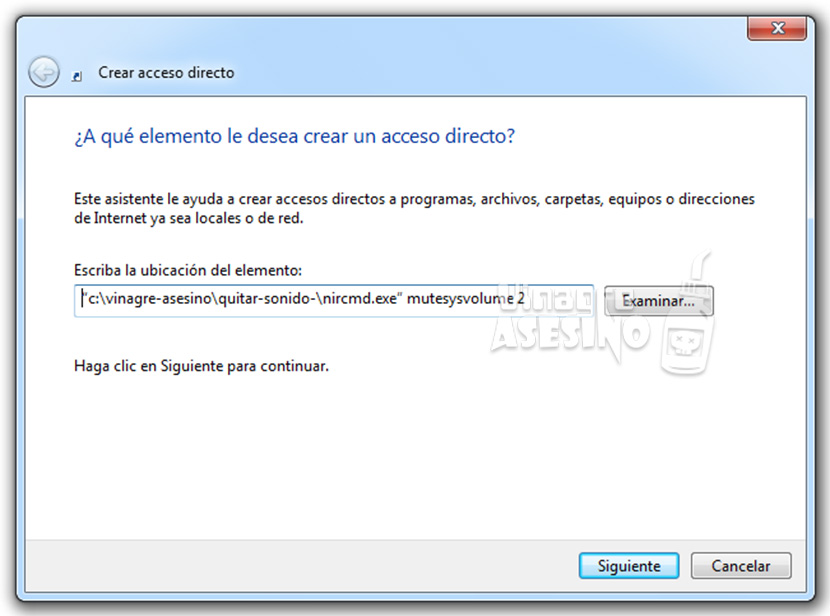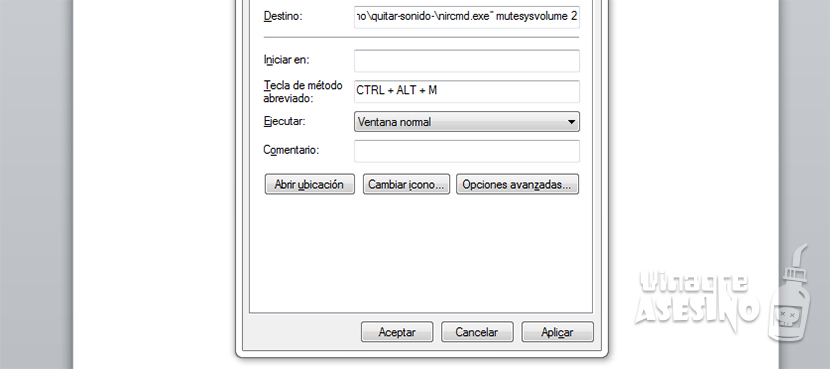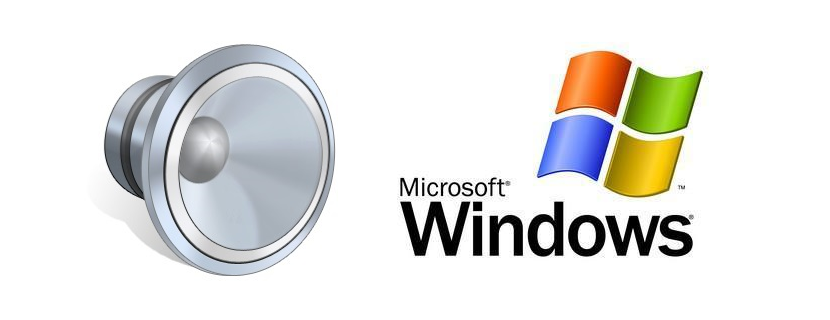
Windowsの右下の時刻と日付の横にスピーカーアイコンがあり、これにより、 ボリュームを制御して完全に削除できます。 ただし、Windowsには、コンピューターまたはラップトップにこのオプションのキーボードがない限り、デバイスを直接消音できるキーボードショートカットがありません。 そうでない場合は、Vinagre Asesinoで、キーの簡単な組み合わせでデバイスを瞬時に無音にする方法を紹介します。
このアクションを実行するには NirCmdアプリケーションを使用する必要があります。 からWindowsのすべてのバージョンに追加できます このウェブページ。 [NirCmdのダウンロード]を選択すると、ファイルがZip形式でダウンロードされます。 ダウンロードしたディレクトリに移動し、ファイルに移動して右ボタンをクリックし、[すべて抽出]オプションを見つけます。
次に、PCのデスクトップに移動し、空白スペースで右ボタンを押して、[新規]オプション内にあるダイレクトアクセスを作成します。 次にそれが私たちを示しているところ アイテムの場所を入力します、ダウンロードしたファイルを解凍したパスを書き込む必要があります。 この場合は「c:vinegar-killer-sound-nircmd.exe」になり、追加する必要があります mutesysvolume 2。 そして、終了をクリックします。
ショートカットが作成されたら、 このショートカットが表すアイコンを変更するためのショートカットプロパティ、そのため、認識しやすくなり、[サウンドの削除]などの名前を変更します。
ショートカットのアイコンと名前を変更したら、プロパティ内の[ショートカット]タブに移動します。 と呼ばれるオプションを探します ショートカットキー そして私達は私達にとって最も快適なものを書きます。 この場合、キーの組み合わせCTRL + ALT + Mを使用します。適切なキーボードの組み合わせを確立する前に、競合して互いに打ち消し合わないように、別のシステムアプリケーションですでに使用されているかどうかを確認する必要があります。
いつものように、質問があれば、 私たちはあなたを助けるためにここにいます.